Come creare un potente chatbot in 15 minuti
Pubblicato: 2021-01-02Se stai cercando di imparare a creare un chatbot , troverai molti contenuti rivolti a programmatori, hacker, programmatori e sviluppatori.
Non so voi, ma io non codifico. Non sono uno sviluppatore. Non me.
E con il massiccio aumento dei chatbot, non sono più solo i programmatori a voler creare chatbot. Non sono il solo ad essere uno dei non iniziati che comunque vuole un chatbot.
Anche gli esperti di marketing, gli imprenditori, gli strateghi digitali e gli specialisti dei contenuti vogliono sapere come creare chatbot.
Quindi, se sei come me - bravo in alcune cose, ma la codifica non è una di queste - questa è la guida alla creazione di chatbot per te.
Ecco come creare un chatbot anche se non codifichi.
Vendi di più e soddisfa i clienti con la Live Chat 2.0
Fornisci coinvolgimento di marketing e vendite 24 ore su 24, 7 giorni su 7 su Instagram, sito Web, Facebook, SMS e altro senza aggiungere spese generali. Inizia con un account di prova gratuito per aumentare le vendite e l'assistenza clienti oggi!

Passi successivi importanti
Passaggio 1: ottieni un generatore di chatbot (MobileMonkey)
Innanzitutto, dovrai utilizzare una piattaforma di creazione di chatbot come MobileMonkey.
Quando selezioni un generatore di chatbot, cerca queste cinque funzionalità:
- Accessibilità: dovresti essere in grado di testare il builder gratuitamente e passare a un piano a pagamento
- Facilità d'uso: dovrebbe essere intuitivo, veloce da imparare e non richiedere alcuna codifica
- Potente: il builder dovrebbe avere una varietà di funzionalità e capacità avanzate
- Supporto – Assicurati che la piattaforma chatbot abbia un team di supporto che possa aiutarti
- Base di utenti: cerca un generatore di chatbot che migliaia di aziende utilizzano già
La maggior parte dei costruttori di chatbot utilizza Facebook Messenger. Messenger è una delle piattaforme di messaggistica più utilizzate e versatili disponibili.
MobileMonkey è uno dei principali creatori di chatbot disponibili ed è il partner di Facebook Messenger in più rapida crescita.
Il resto di questo articolo ti mostrerà come creare un chatbot utilizzando MobileMonkey. Puoi registrarti gratuitamente e iniziare a creare un potente chatbot in pochi minuti.
Quando ti iscrivi a un generatore di chatbot di Messenger, ti iscrivi tramite Facebook. In questo modo puoi connettere automaticamente la tua pagina Facebook Business al tuo chatbot.
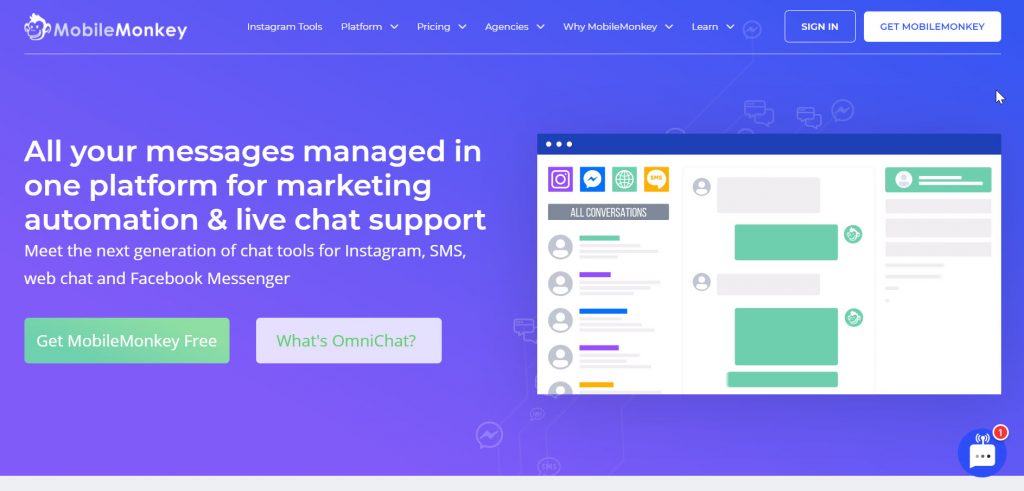
Tutto inizia proprio qui. Una volta che ti sei registrato a MobileMonkey, sei alla porta.
Ora andiamo a creare un chatbot.
Passaggio 2: collega la tua pagina Facebook al tuo Chatbot Builder
Successivamente, avrai bisogno della tua Pagina aziendale di Facebook e del generatore di chatbot per iniziare a parlare tra loro.
Accedi al generatore di chatbot (https://app.mobilemonkey.com/). Dalla scheda Home fai clic sul pulsante "Collega pagine Facebook".
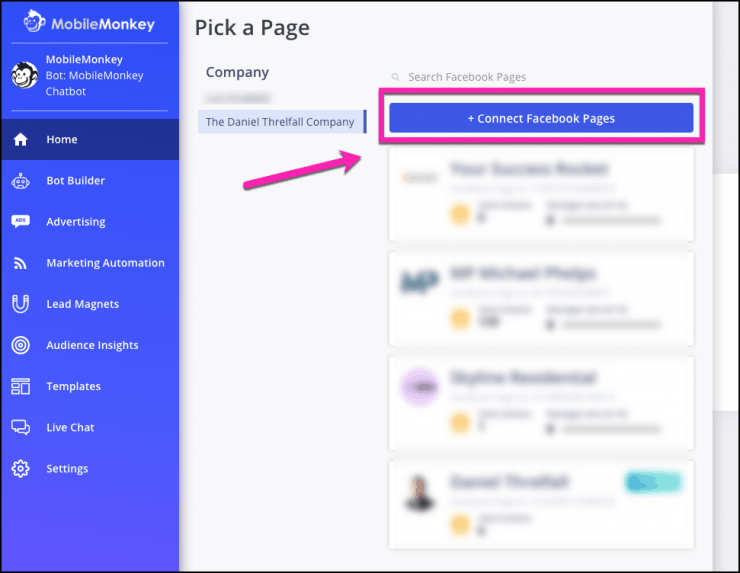
Dal menu, seleziona tutte le pagine Facebook che desideri connettere alla tua piattaforma chatbot, quindi fai clic su "Collega pagine Facebook".
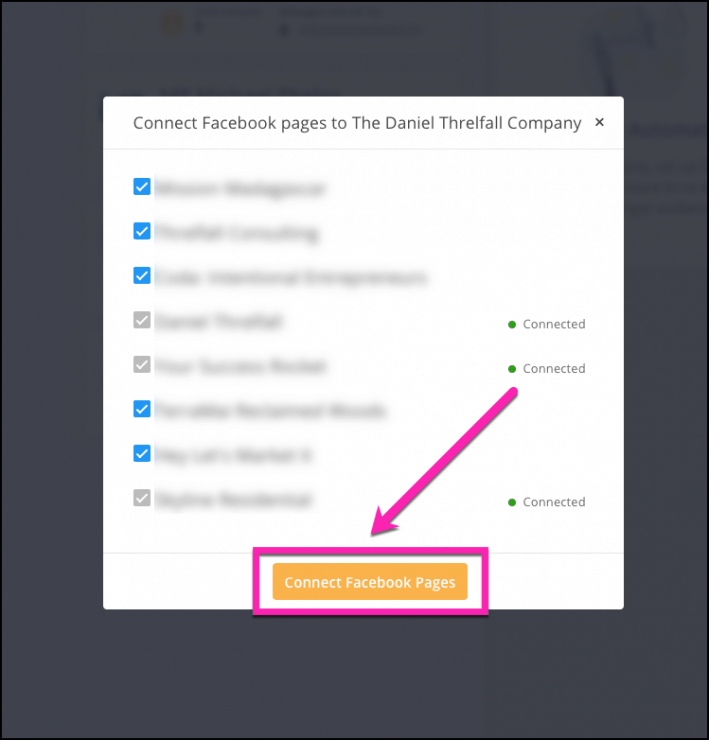
Questo è tutto ciò che serve per collegare la tua pagina Facebook al tuo generatore di chatbot.
Devi solo connettere la tua pagina Facebook una volta. Dopodiché, apparirà sempre nel menu principale.
Se crei nuove pagine Facebook in futuro, dovrai semplicemente ripetere questo processo.
3. Seleziona la pagina Facebook in cui desideri creare un chatbot.
Se stai lavorando solo su una pagina Facebook, le cose sono piuttosto semplici.
Così com'è, tutto ciò che devi fare in questo passaggio è fare clic sulla pagina Facebook in cui stai creando un chatbot.
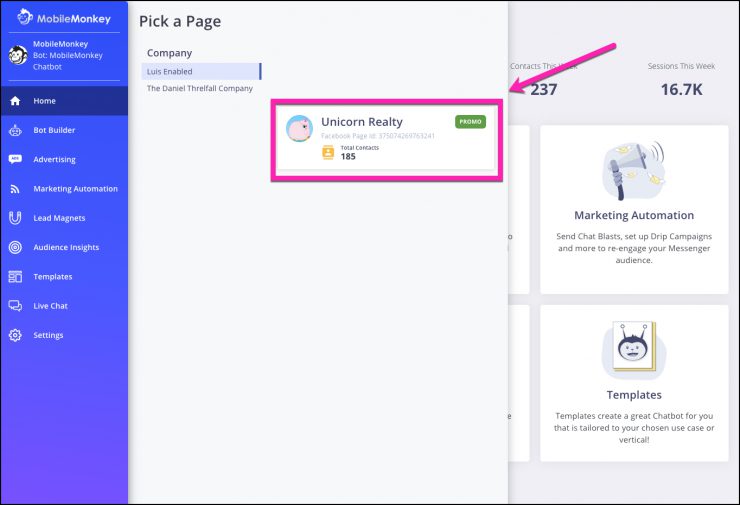
Creerò un chatbot per la mia società immobiliare immaginaria, Unicorn Realty.
(Sii onesto. Ti piacerebbe una casa da un posto chiamato Unicorn Realty.)
Dopo aver fatto clic sulla pagina corretta, entrerai nella pagina principale di MobileMonkey. Questa pagina presenta il menu principale, che include l'accesso a quanto segue:
- Generatore di bot: questo è l'officina per la creazione di tutte le sequenze di chatbot
- Pubblicità: qui puoi impostare cose come annunci di Facebook Messenger e messaggi sponsorizzati
- Automazione del marketing: si tratta di strumenti di chatbot per attività di marketing come esplosioni di chat e campagne a goccia.
- Magneti al piombo: i magneti al piombo offrono diversi metodi per far crescere i contatti di Facebook Messenger come pagine di destinazione e autorisponditori di post di Facebook.
- Approfondimenti sul pubblico: qui troverai tutte le analisi sui tuoi chatbot e sul tuo pubblico.
- Modelli – Vuoi un chatbot pre-costruito? Ecco dove trovarne un po'!
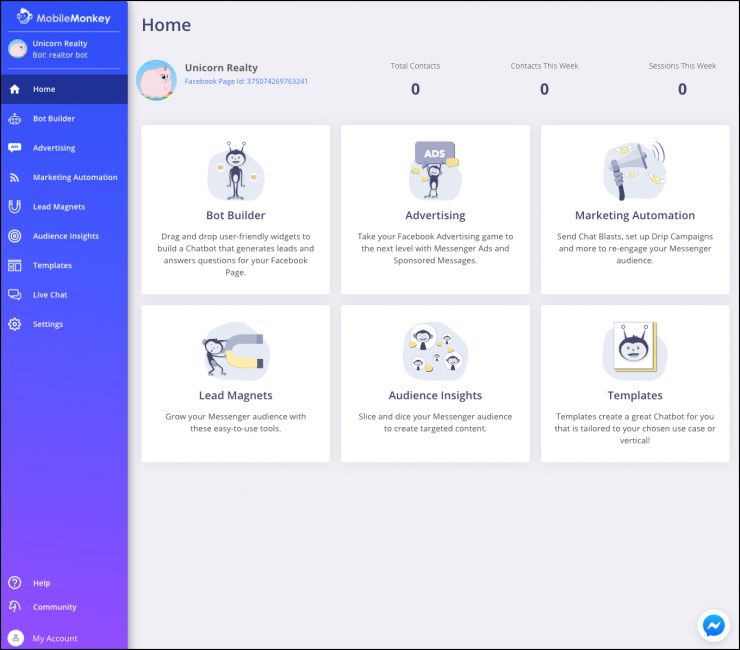
C'è molto che potremmo fare qui, ma ci tufferemo direttamente nel bot builder.
4. Apri Bot Builder.
Quando inizi a creare chatbot, trascorrerai molto tempo nel generatore di chatbot.
Apriamolo e iniziamo a guardarci intorno.
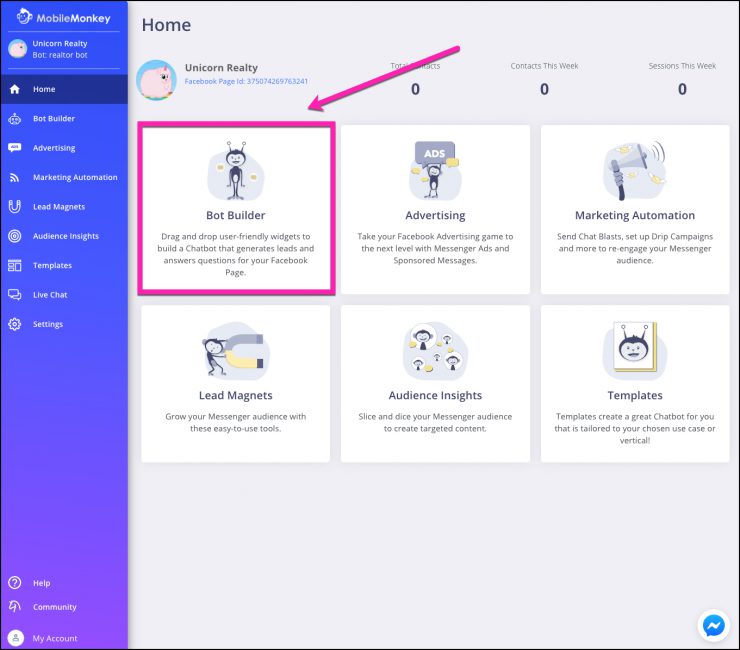
Ci sono due opzioni quando si apre il bot builder: dialoghi e domande e risposte.
I dialoghi sono il cuore e l'anima dei chatbot: porre domande, fornire opzioni, fornire contenuti, fondamentalmente, qualsiasi cosa faccia un chatbot.
Domande e risposte implica un metodo per insegnare al tuo chatbot cosa fare di fronte a determinate parole chiave. Ad esempio, se un cliente sta interagendo con il tuo chatbot e menziona il prezzo o il costo, puoi programmare il tuo chatbot in modo che risponda con informazioni sui prezzi.
Per utilizzare la funzione Domande e risposte, dovrai creare dialoghi che vengono attivati in base a determinate parole chiave.
Quindi, lavoreremo sui dialoghi (non sulle domande e risposte in questo post).
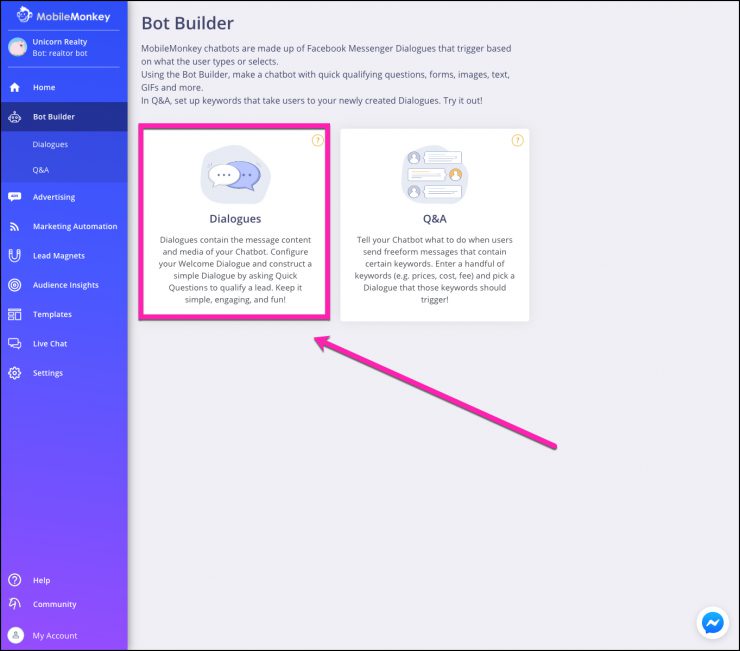
5. Aprire il Generatore di bot di dialogo.
Quando apri il bot builder per la prima volta, vedrai un dialogo di benvenuto predefinito.
Questo ha lo scopo di semplificarti la vita.
Fondamentalmente, potremmo fermarci qui e potresti andare a dire al tuo capo: "Ho costruito un potente chatbot, yo".
Ci sono voluti cinque minuti, al massimo.
Ovviamente vorrai fare un po' di più per personalizzare le cose e rendere questo chatbot tutto tuo. Diamo un'occhiata al generatore di dialoghi per vedere cosa è cosa.
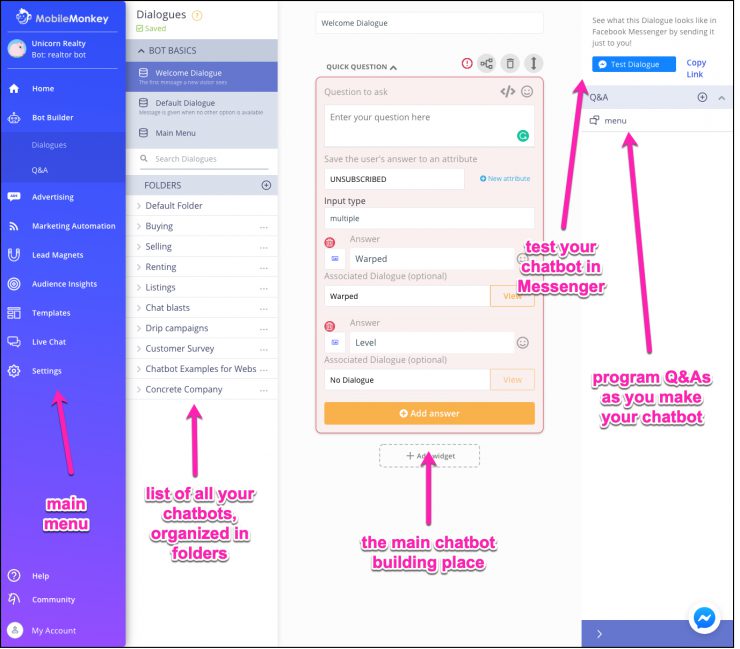
Non farti sopraffare. Al primo passaggio, c'è molto da imparare con il generatore di chatbot.
È diviso in quattro sezioni principali:
- Il menu principale, che è sempre la barra laterale sinistra, indipendentemente da dove vai nell'app
- Un elenco di tutti i tuoi chatbot. Puoi organizzarli in base alle cartelle e persino cercare in tutti i tuoi dialoghi. Più crei, più questo sarà importante.
- Il principale luogo di costruzione del chatbot. È qui che crei i tuoi dialoghi, pezzo per pezzo.
- Il lato destro dello schermo include un'opzione per testare il tuo bot in Messenger o semplicemente per copiare il link. La sezione Domande e risposte ti consente di creare richieste di parole chiave per aprire il chatbot.
Per darti più spazio per lavorare, puoi sempre toccare il cursore viola nell'angolo in basso a destra.
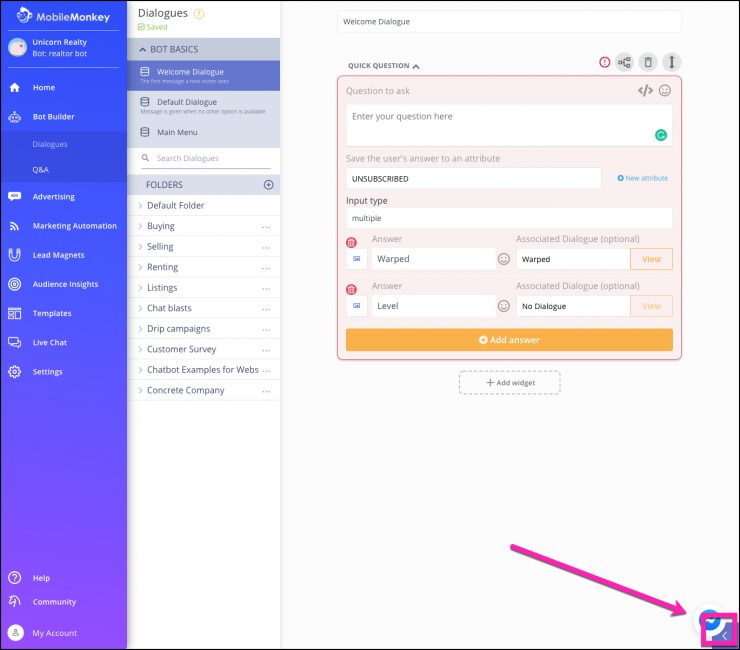
Ok, è ora di entrare in una vera creazione di chatbot.
Inizierò da zero. Il generatore di chatbot probabilmente ha già un dialogo di benvenuto predefinito tutto inventato per te.
Per eliminarlo e ricominciare da zero, fai semplicemente clic sull'icona del cestino sopra qualsiasi widget fino a quando non sei a zero. Lo stiamo facendo da zero!
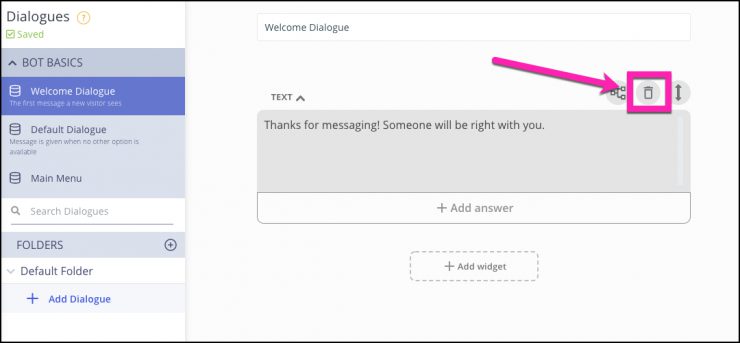
Il tuo generatore di bot dovrebbe apparire così ora. Sterile.
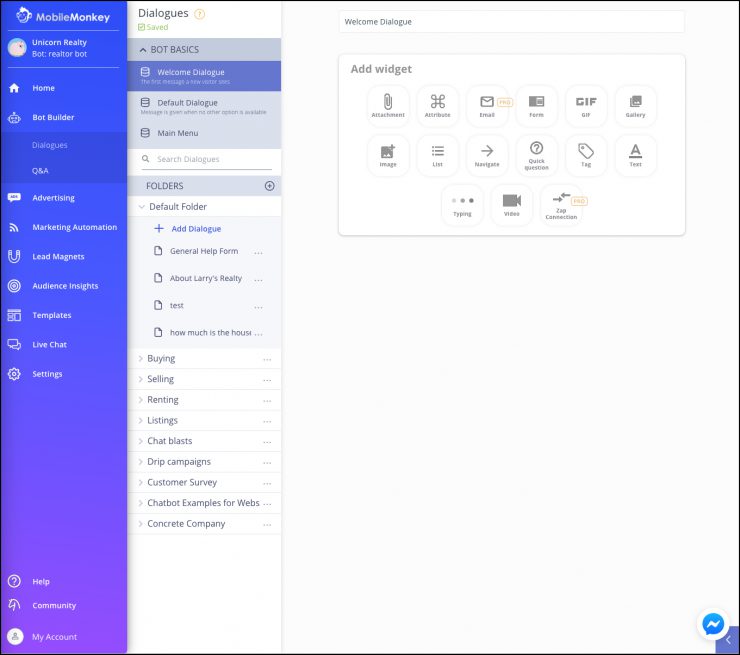
6. Aggiungi un widget per domande rapide
I widget sono gli elementi costitutivi del chatbot. Quindi, quando impari a creare un dialogo di chatbot, dovrai aggiungere widget.
Riguarda i widget.
Ce ne sono quindici:
- Allegato: aggiungi un file scaricabile al tuo chatbot
- Attributo: crea un attributo che verrà utilizzato per definire segmenti di pubblico o azioni
- Email: invia automaticamente un'e-mail con il tuo bot
- Modulo: crea un modulo chatbot che l'utente deve compilare
- Gif – Aggiungi una gif interessante al chatbot
- Galleria – Presenta una galleria di immagini, prodotti, ecc., con titoli e descrizioni
- Immagine: mostra un'immagine nel chatbot
- Elenco: crea un elenco di articoli o immagini, ad esempio con un menu o un elenco di prodotti
- Naviga: fornisce funzionalità che richiedono un dialogo specifico
- Tag: aggiungi un tag per tracciare e ordinare facilmente i tuoi chatbot
- Testo: aggiungi del testo semplice al tuo chatbot
- Digitazione – Fa sembrare che il chatbot stia impiegando alcuni secondi per digitare una risposta
- Video: aggiungi un video
- Zap Connection: integra con qualsiasi trigger e connessione Zapier
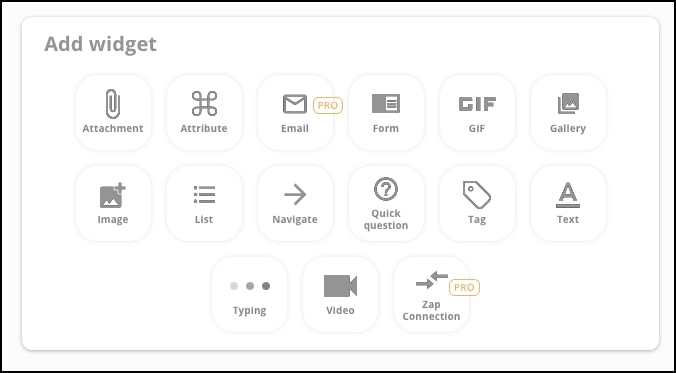
Uno dei widget più versatili è il widget delle domande rapide. Fare clic sul pulsante Domanda rapida per aggiungerlo.
7. Aggiungi la tua domanda rapida con un attributo.
Poiché stiamo creando un dialogo di benvenuto, la domanda ha lo scopo di attirare l'utente in una conversazione.

Digita la tua domanda e aggiungi un attributo. Gli attributi sono cose che il bot builder aggiungerà automaticamente in base a ciò che sa dell'utente.
Ciò include cose come il nome dell'utente, il sesso, il fuso orario, ecc.
È una buona idea personalizzare il tuo chatbot includendo qualcosa come il nome dell'utente.
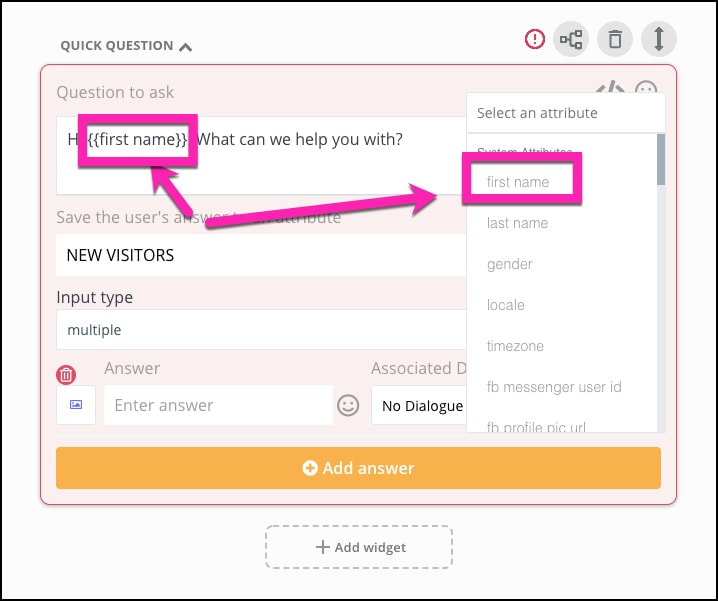
8. Salva la risposta dell'utente creando un nuovo attributo.
MobileMonkey salverà automaticamente un elenco di queste risposte. Imposta un nuovo attributo facendo clic sul pulsante nuovo attributo e assegnandogli un nome.
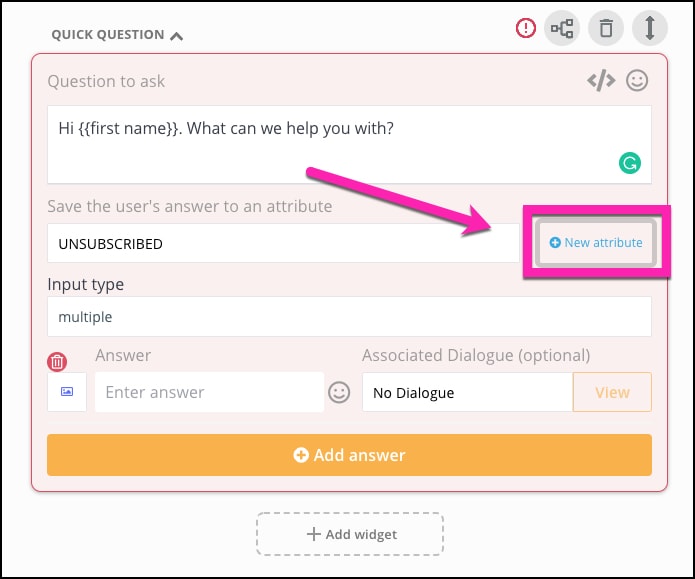
9. Aggiungere un tipo di input per la risposta dell'utente.
"Tipo di input" indica il tipo di risposta che desideri dall'utente.
Hai cinque scelte:
- Scelta multipla: l'utente seleziona la risposta dalle opzioni create dall'utente
- Testo in formato libero: l'utente può digitare quello che vuole
- Posizione: l'utente può inviare la propria posizione con un solo tocco
- Email: il chatbot compila automaticamente la risposta con l'e-mail dell'utente e tocca per inviarla.
- Telefono: l'utente può fornire il proprio numero di telefono con un tocco rapido
Per questo esempio, useremo la scelta multipla. La scelta multipla può includere solo una scelta singola o quante ne vuoi. Per rispondere alla domanda rapida, gli utenti toccheranno o faranno clic sulla risposta.
10. Crea risposte a scelta multipla.
Fai clic su "Aggiungi risposta" per iniziare a creare la risposta alla domanda a scelta multipla.
Mi piace aggiungere immagini alle mie risposte. Lo fa sembrare più interessante. Fare clic sull'icona dell'immagine piccola a sinistra della casella di risposta. È possibile selezionare un file immagine dal computer. Questa immagine sarà una piccola miniatura, quindi non cercare nulla di veramente dettagliato.
Digita la tua risposta e crea tutte le scelte che desideri.
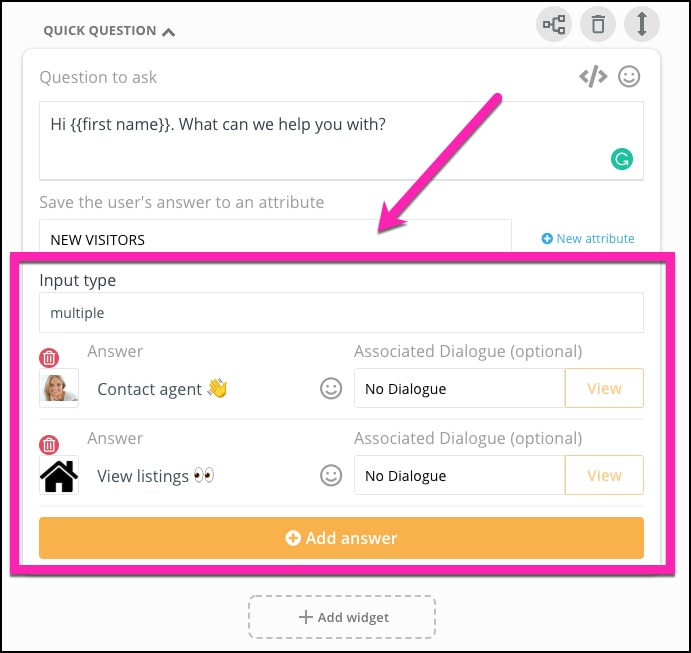
Ora che abbiamo creato un paio di risposte, è importante discutere dove stiamo andando con questo.
Ogni risposta, ovviamente, porterà a qualcos'altro. Quel qualcos'altro è un altro dialogo.
In sostanza, quello che stai facendo è creare un menu di ramificazione, in cui un'opzione apre un'altra conversazione o dialogo.
Diamo un'occhiata al nostro chatbot finora per vedere come si comporta.
Partecipa al webinar di oggi con Larry Kim!
Oppure registrati per la riproduzione gratuita
Scopri tutto sui NUOVI strumenti di MobileMonkey con un focus sugli strumenti per 10 volte il coinvolgimento di Instagram e trasforma Instagram in un motore di entrate per la tua attività.
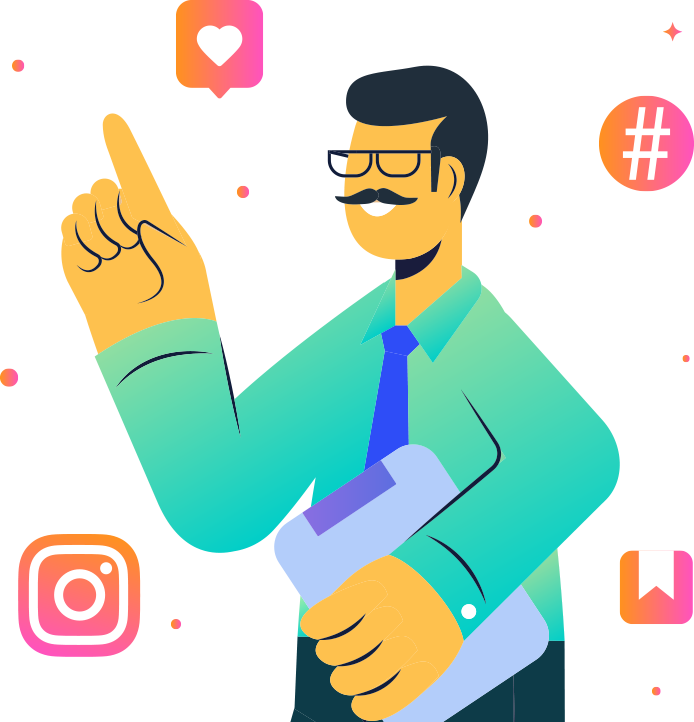
11. Testa periodicamente il tuo chatbot.
Fare clic nell'angolo in alto a destra e fare clic sul pulsante "Test Dialogue".
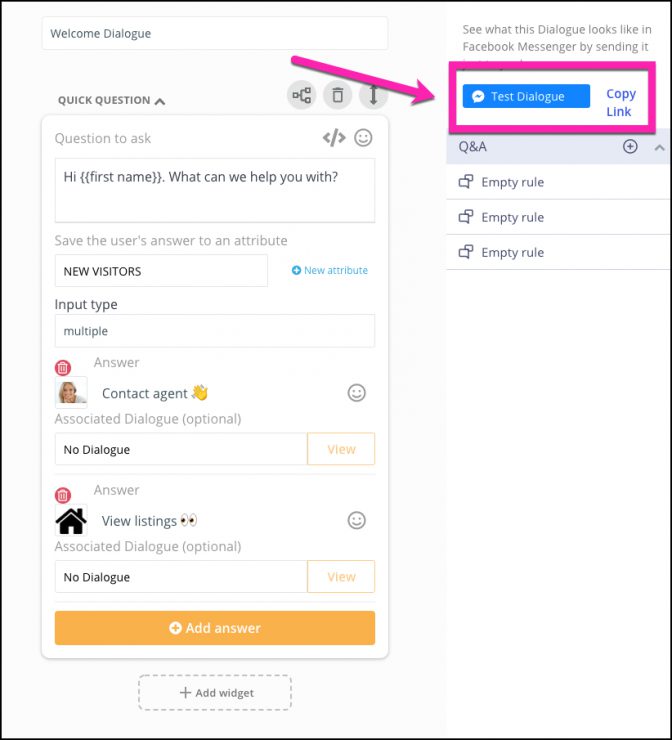
(Se hai compresso il menu a destra, fai semplicemente clic sulla freccia viola nell'angolo in basso a destra per aprirlo.)
Di solito apro Messenger sul mio telefono per testare il chatbot sia su un dispositivo mobile che su desktop.
Sembra buono finora.
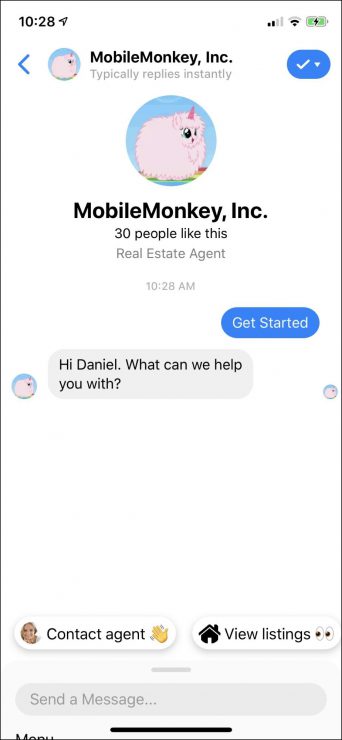
Ora è il momento di costruire un secondo dialogo per dare seguito a queste opzioni.
12. Avviare un ulteriore dialogo.
Lo esaminerò molto più velocemente poiché ora hai una maniglia sulle basi del bot builder e su come aggiungere widget.
Per creare un nuovo dialogo, fai semplicemente clic su "aggiungi dialogo" nel menu del dialogo.
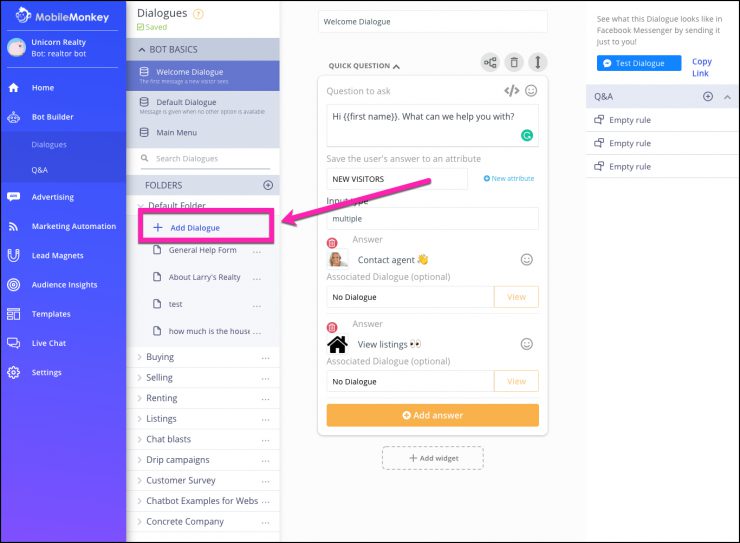
La prima cosa che farai è nominare il tuo dialogo.

Dopo aver aggiunto un nome, si torna a creare un dialogo da zero.
Il mio dialogo aiuterà l'utente a mettersi in contatto con un agente.
Per prima cosa, mostrerò una bella immagine per attirare l'attenzione dell'utente e fornire un certo interesse visivo. Ho selezionato il widget "immagine".
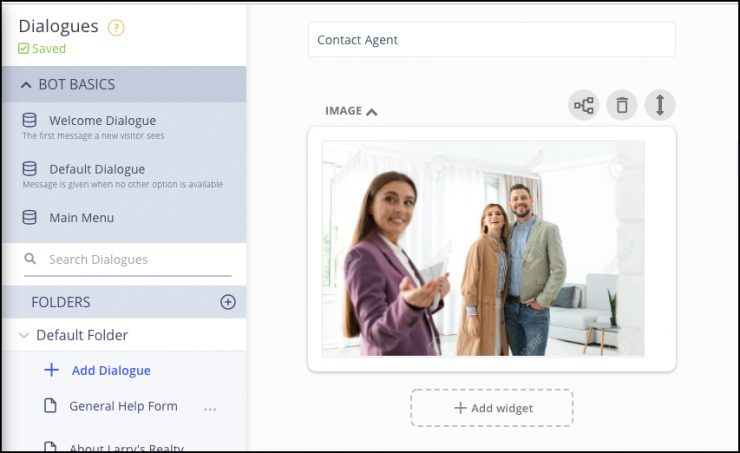
Successivamente, confermo che l'utente desidera mettersi in contatto con un agente.
Questa è una domanda veloce che ha una risposta: "sì". Lo faccio semplicemente per ottenere la conferma che l'utente vuole seguire questo percorso. (Questo può eliminare i colpi di pneumatico e le perdite di tempo.)
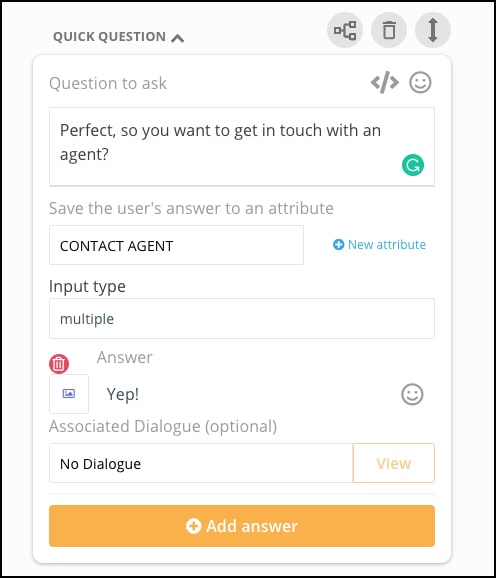
Successivamente, aggiungo un'altra domanda rapida e seleziono il tipo di input come e-mail.
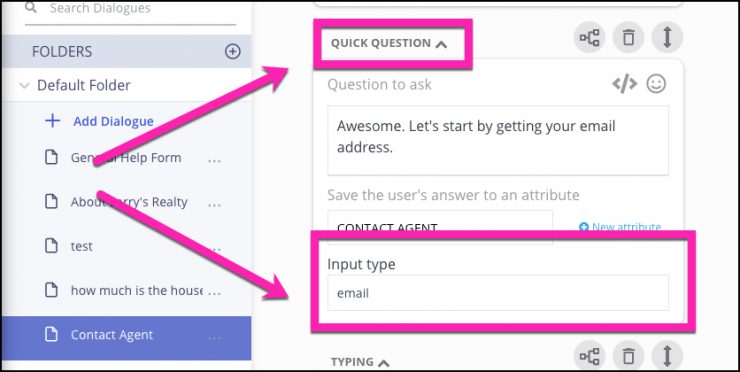
Successivamente, utilizzo il widget di digitazione. Questo simulerà la digitazione per due secondi.

Successivamente, ottengo il numero di telefono dell'utente. Puoi farlo usando una domanda rapida con telefono come tipo di input.
Suggerimento per professionisti: il tipo di input di e-mail e telefono è magico. Ci vuole il normale processo da strappare i denti per ottenere un numero di telefono o un indirizzo e-mail senza sforzo.
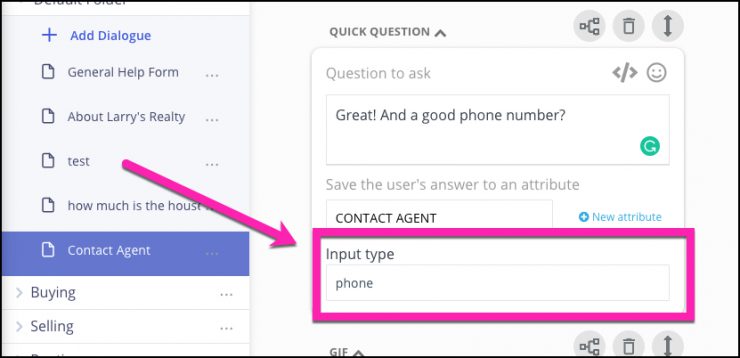
Per consegnare il proprio prezioso numero di telefono, tutto ciò che l'utente deve fare è toccare la casella precompilata con il proprio numero. Rubinetto. Boom.
Aggiungi il fatto che sei in un widget di conversazione, gli utenti si sentono molto più a loro agio nel fornire informazioni che potrebbero non essere così immediate se, ad esempio, compilassero un modulo su una pagina di destinazione.
Ora, inserisco una gif usando il widget gif.
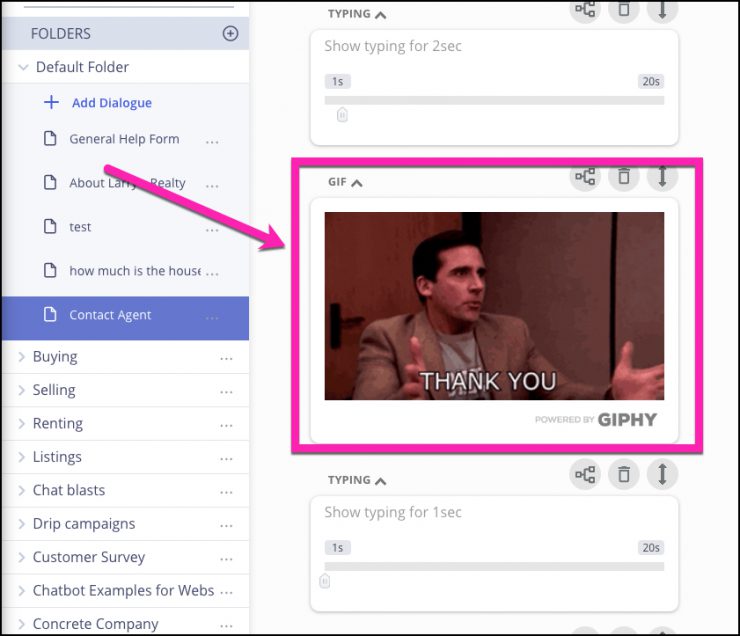
Quindi, un'altra rapida domanda sulla loro preferenza di comunicazione. Il tipo di input è multiplo perché ci sono due possibili risposte: telefono o e-mail.

Ora, per completare la conversazione, chiudo con una parola sui prossimi passi.
Ma prima, altre gif!
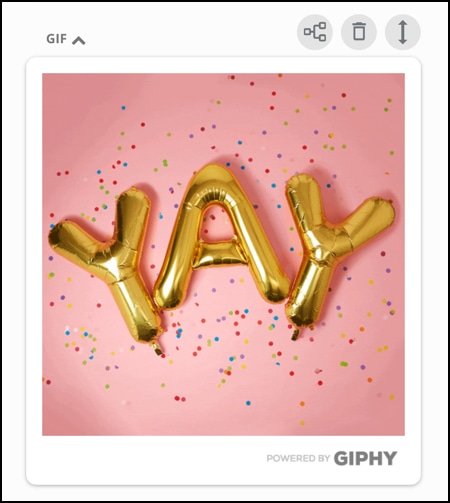
Per questo, utilizzo ancora una volta il widget delle domande rapide. La risposta a scelta singola è "Suona bene!" per dare all'utente un senso di accettazione dell'imminente comunicazione con l'agente.
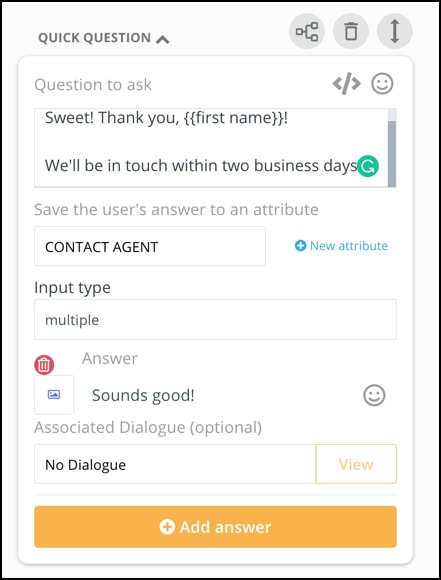
Questo è tutto, gente.
Vuoi fare un giro?
Vai avanti e prova il chatbot qui.
(Non preoccuparti. Non abbiamo alcun piano nefasto per rubare il tuo indirizzo e-mail e numero di telefono poiché si tratta di un bot fittizio. Solo a scopo didattico!)
Ho appena creato un chatbot robusto, potente, che genera lead e genera entrate in quindici minuti.
Puoi fare totalmente la stessa cosa.
Come creare un chatbot e oltre
Ecco cosa devi sapere sulla creazione di chatbot.
Questo è solo l'inizio.
Esistono dozzine di strumenti per chatbot, un widget per chatbot per siti Web, creatore di annunci di Facebook Messenger, strumenti di automazione di Messenger, strumenti per la creazione di elenchi e decine di migliaia di integrazioni.
Il potenziale assoluto dei chatbot lascia a bocca aperta.
Questo piccolo chatbot che abbiamo creato nel nostro esercizio di esempio è solo un assaggio di ciò che puoi fare con i chatbot.
Se vuoi scoprire di più sul potenziale dei chatbot, prova la libreria di modelli di MobileMonkey.
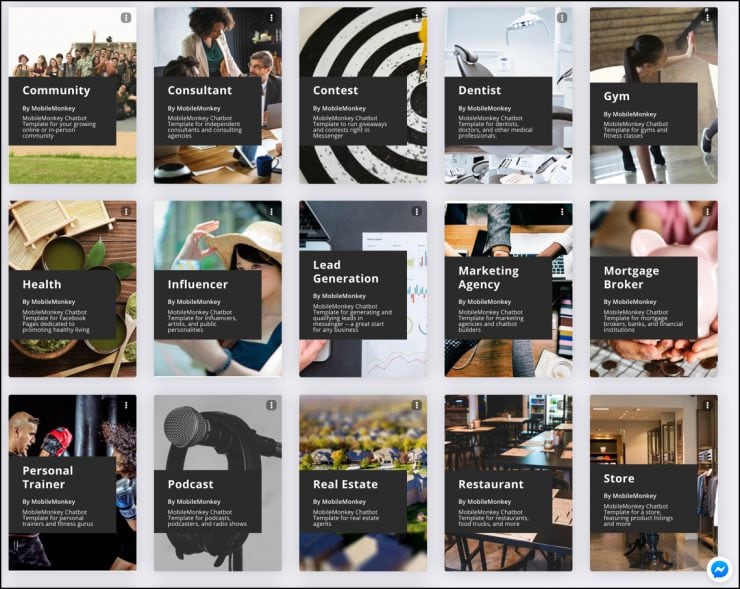
Abbiamo una raccolta di modelli predefiniti (gratuiti al 100%) che impiegheranno quei quindici minuti di tempo per la creazione di chatbot e li ridurranno a, oh, cinque o giù di lì.
Come creare un chatbot: importanti passaggi successivi
Vendi di più e soddisfa i clienti con la Live Chat 2.0
Fornisci coinvolgimento di marketing e vendite 24 ore su 24, 7 giorni su 7 su Instagram, sito Web, Facebook, SMS e altro senza aggiungere spese generali. Inizia con un account di prova gratuito per aumentare le vendite e l'assistenza clienti oggi!

Passi successivi importanti
Cosa devi fare dopo?
Tre cose:
